Anda baru sahaja memasang iPhone atau iPad kerana baterinya rendah, tetapi sepertinya iPhone atau iPad tidak akan dicas? Ini adalah perkara yang diadukan oleh sebilangan pengguna. Walaupun anda mungkin berfikir bahawa anda memerlukan bateri baru, itu biasanya tidak berlaku. Jadi, apa yang menyebabkan masalah ini? Mungkin port pengisian penuh dengan kotoran dan debu atau kabelnya mungkin rosak. Juga, masalah perisian boleh menyebabkan masalah ini.
Baca lebih lanjut: iMessage tidak berfungsi / menunggu pengaktifan iMessage
Terdapat beberapa perkara yang boleh anda lakukan jika iPhone anda tidak dicas, dan semua penyelesaiannya disenaraikan di sini.
Lihat juga: Cara Mengubah Bahasa Di iPhone
Apa yang perlu dilakukan jika iPhone atau iPad anda tidak dapat dicas?
Apa yang menyebabkan iPhone / iPad anda tidak dapat dicas?
Sebelum kita beralih ke penyelesaian, mari kita sebutkan beberapa perkara yang boleh menyebabkan masalah ini. Seperti yang kami katakan pada awalnya, port pengisian yang penuh dengan habuk dan kotoran, kabel yang rosak dan perisian boleh menyebabkan masalah ini. Tetapi ada juga perkara lain, seperti outlet dinding yang salah atau salah satu port USB pada komputer anda tidak berfungsi. Kadang-kadang, masalah itu boleh berlaku setelah peranti bersentuhan dengan air. Beberapa pemilik iPhone dan iPad menyedari mesej ralat setelah cuba mengecas peranti mereka menggunakan set pengecasan yang tidak diperakui oleh Apple. Dalam beberapa kes, iPhone tidak akan dicas selepas kemas kini iOS. Kami akan membincangkan semua perkara ini dan kami akan menyenaraikan penyelesaian yang berjaya bagi banyak pemilik.

Memulakan semula secara paksa
Kami telah menyebut bahawa kesalahan perisian boleh menyebabkan masalah ini. Juga, jika berlaku kerosakan perisian, perisian menjadi tidak responsif dan itulah sebabnya iPhone atau iPad anda tidak akan dicas. Anda tahu bahawa mana-mana peranti boleh berkelakuan pelik sekali-sekala, dalam hal ini memulakan semula adalah perkara pertama yang akan dicuba oleh banyak daripada kita. Sebaliknya, kita boleh menjadi sangat kecewa apabila masalah itu berlaku sehingga kita sering melupakan perkara-perkara sederhana yang dapat melakukan keajaiban. Itulah sebabnya memulakan semula daya adalah sesuatu yang harus anda mulakan. Ini adalah perkara yang mudah dilakukan tetapi sangat berkesan.
- Tekan dan tahan butang Tidur / bangun dan butang Utama pada masa yang sama
- Terus tahan butang sekurang-kurangnya 10 saat
- Lepaskan butang apabila logo Apple muncul
- Cuba mengecas semula iPhone anda.

sokongan.apple.com
Bersihkan port pengecasan
Sekiranya anda baru membeli iPhone atau iPad, anda tidak akan menghadapi masalah ini. Namun, jika anda menggunakan salah satu varian untuk jangka waktu, bulan atau tahun, port pengisian boleh penuh dengan debu dan kotoran. Ramai pengguna yang melaporkan masalah pengecasan untuk iPhone 5s dan mereka yang mengadu masalah iPhone 4 dengan pengecasan, menyelesaikannya dengan membersihkan port pengecasan. Sebabnya mudah. Sekiranya terdapat halangan, kabel tidak akan diletakkan dengan betul ke dalam port pengecasan, oleh itu, peranti tidak akan dicas.
Semasa membersihkan port pengisian, gunakan alat seperti tusuk gigi atau jarum kecil. Keluarkan semua halangan, dan setelah anda melakukannya, cuba mengecas sekali lagi.

Tukar kaedah pengecasan
Sekiranya anda telah mencuba mengecas iPhone menggunakan penyesuai dinding, cuba pilihan lain. Pasangkan kabel ke port USB di komputer anda. Mungkin itu akan membuat perbezaan. Sekiranya kaedah pertama yang anda cuba ialah komputer, beralih ke penyesuai dinding.

permachargerstore.com
Cuba outlet dinding dan port USB yang lain
Sekiranya kaedah sebelumnya tidak menyelesaikan masalah dan iPhone anda tidak dicas, cubalah outlet dinding lain. Juga, jika anda telah cuba mengecas peranti anda dengan memasukkan kabel ke port USB pada komputer anda, mungkin port tersebut tidak berfungsi dengan betul. Cuba port USB yang lain. Anda boleh memulakan semula komputer anda kerana ini juga akan memulakan semula port. Satu perkara yang perlu diingat - jangan pasangkan kabel ke port USB pada papan kekunci komputer anda.

hama.com
Matikan iPhone atau iPad dan cas
Atas sebab tertentu, penyelesaian ini berfungsi untuk sebilangan kecil orang yang menghadapi masalah tersebut. Matikan peranti anda sepenuhnya dan kemudian sambungkan ke sumber kuasa. Mencubanya. Untuk mematikan iPhone anda:
- Tekan dan tahan butang Tidur / bangun
- "Slide to power off" akan muncul di layar
- Seret gelangsar untuk mematikan peranti anda.

www.iphonehacks.com
wayar USB
Pastikan kabel USB tidak rosak. Sekiranya anda melihat kabel patah atau rosak dengan cara apa pun, cubalah kabel USB lain jika anda mempunyai kabel. Itu akan menyelesaikan masalah untuk anda. Sekiranya anda perlu membeli kabel USB baru, jangan risau, ini cukup berpatutan. Semasa membeli kabel atau set pengecasan untuk iPhone anda, pilih yang disahkan. Kabel USB Technobezz

Kemas kini perisian
Kami telah mengatakan bahawa masalah ini boleh berlaku kerana kerosakan perisian atau bug, jadi anda perlu memastikan anda mempunyai versi iOS terkini. Anda boleh mengemas kini iOS melalui tetapan iPhone, tetapi lakukan ini hanya jika anda mempunyai sekurang-kurangnya 50% bateri. Sekiranya tidak, anda boleh melakukannya menggunakan iTunes (dijelaskan di bawah).
- Sambungkan ke rangkaian Wi-Fi
- Pergi ke Tetapan
- Ketik Umum
- Ketik Kemas kini Perisian
- Akhirnya, ketik Muat turun dan Pasang.

Untuk mengemas kini perisian menggunakan iTunes, ikuti langkah berikut:
- Pastikan anda memasang iTunes versi terbaru
- Sekiranya anda tidak mempunyai iTunes, anda boleh memuat turunnya di sini
- Sambungkan iPhone anda ke komputer anda
- Buka perisian iTunes
- Pilih iPhone anda
- Seterusnya, klik Ringkasan
- Klik Semak untuk Kemas kini
- Akhirnya, klik Kemas kini.

Pulihkan iPhone / iPad anda ke tetapan kilang
Sekiranya tidak ada yang berfungsi dan iPhone anda tidak akan dicas walaupun anda mencuba semua penyelesaian yang disebutkan di atas, mungkin permulaan yang baru akan berlaku. Anda boleh memulihkan iPhone ke tetapan kilang menggunakan iTunes.
Sebelum awak mula:
- Navigasi ke Tetapan> iCloud dan kemudian matikan Cari iPhone saya
- Pastikan anda mempunyai versi iTunes terkini
- Sandarkan data anda
Ikut langkah-langkah ini:
- Lancarkan perisian iTunes
- Sambungkan iPhone anda ke komputer anda
- Apabila iPhone anda muncul di iTunes, pilihlah
- Klik Pulihkan iPhone di panel Ringkasan
- Seterusnya, klik Pulihkan untuk mengesahkan tindakan anda
- Perisian iTunes akan menghapus semua kandungan dan tetapan pada iPhone anda dan akan memasang versi terbaru iOS
- Setelah proses selesai, peranti anda akan reboot
- Ikuti langkah-langkah di skrin untuk menetapkan iPhone anda sebagai peranti baru.
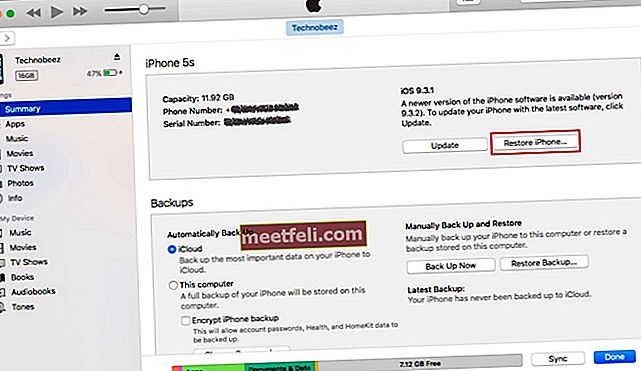
Apa yang perlu dilakukan jika iPhone atau iPad tidak akan dicas selepas kerosakan air?
Sekiranya anda secara tidak sengaja menjatuhkan peranti anda ke dalam air, dan walaupun anda dapat menghidupkannya dan berfungsi, masalah pengecasan masih boleh berlaku. Beberapa pemilik iPhone 6 melaporkan bahawa iPhone 6 tidak akan dicas setelah basah, dan ini sering berlaku dengan varian lain.
Apabila telefon pintar bersentuhan dengan air, biarkan sehingga kering sepenuhnya. Anda boleh memasukkannya ke dalam beg atau mangkuk yang diisi dengan gel silika dan biarkan di sana selama 24-48 jam. Cuba mengecasnya sekali lagi. Sekiranya tidak berfungsi, mungkin salah satu komponennya rosak, sekiranya demikian anda mesti mengunjungi salah satu Kedai Apple.

blog.trashbackwards.com
iPhone / iPad tidak akan dicas kerana ralat "Aksesori ini mungkin tidak disokong"
Mesej ralat ini mungkin muncul jika anda menggunakan aksesori pengecasan yang tidak diperakui oleh Apple. ia juga boleh berlaku sekiranya aksesori rosak atau port pengecasan kotor. Penyelesaian yang boleh anda cuba:
- Sekiranya aksesori itu tidak diperakui oleh Apple, tutup mesej yang anda terima, matikan telefon anda dan biarkan ia mengecas sebentar. Untuk mematikan iPhone anda, tekan dan tahan butang tidur / bangun dan seret gelangsar. Isi selama setengah jam. Tekan dan tahan butang tidur / bangun untuk menghidupkannya semula.
- Bersihkan port pengecasan
- Pastikan kabel USB tidak rosak
- Cuba kabel USB yang lain
- Kemas kini perisian

www.technobezz.com
Apa yang perlu dilakukan jika iPhone atau iPad tidak akan dicas selepas kemas kini iOS?
Walaupun versi baru iOS biasanya membawa perbaikan bug, penambahbaikan, dan fitur baru, kadang-kadang ia boleh menyebabkan masalah. Sekiranya anda baru sahaja mengemas kini perisian dan iPhone anda tidak dicas, pergi ke Tetapan, hidupkan mod Pesawat, dan biarkan peranti anda dicas. Sekiranya tidak ada yang berlaku, cubalah penyelesaian yang kami senaraikan di sini, dan jika tidak ada yang berjaya, hubungi Apple atau kunjungi salah satu kedai mereka.
Masalah / penyelesaian ini dijumpai dan berkesan pada iPhone 4, iPhone 4s, iPhone 5, iPhone 5s, iPhone 5c, iPhone 6, iPhone 6 Plus, iPhone 6s, iPhone 6s Plus, iPad Pro, iPad air, iPhone SE, iPhone 7 dan iPhone 7 Plus.
Sekiranya anda mencuba semua penyelesaian yang kami senaraikan di sini, tetapi iPhone anda tidak akan dicas, mungkin masalah perkakasan dan salah satu komponen peranti tidak berfungsi. Hubungi Apple untuk mengunjungi salah satu kedai mereka yang berdekatan.









